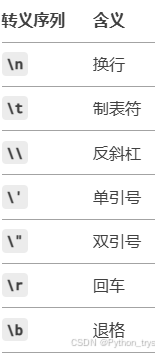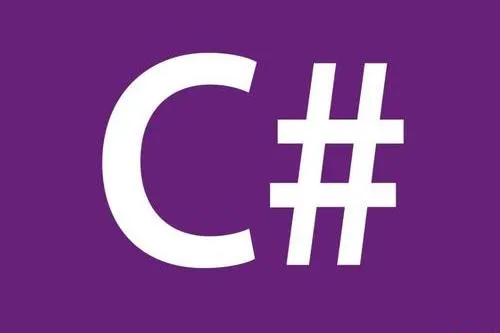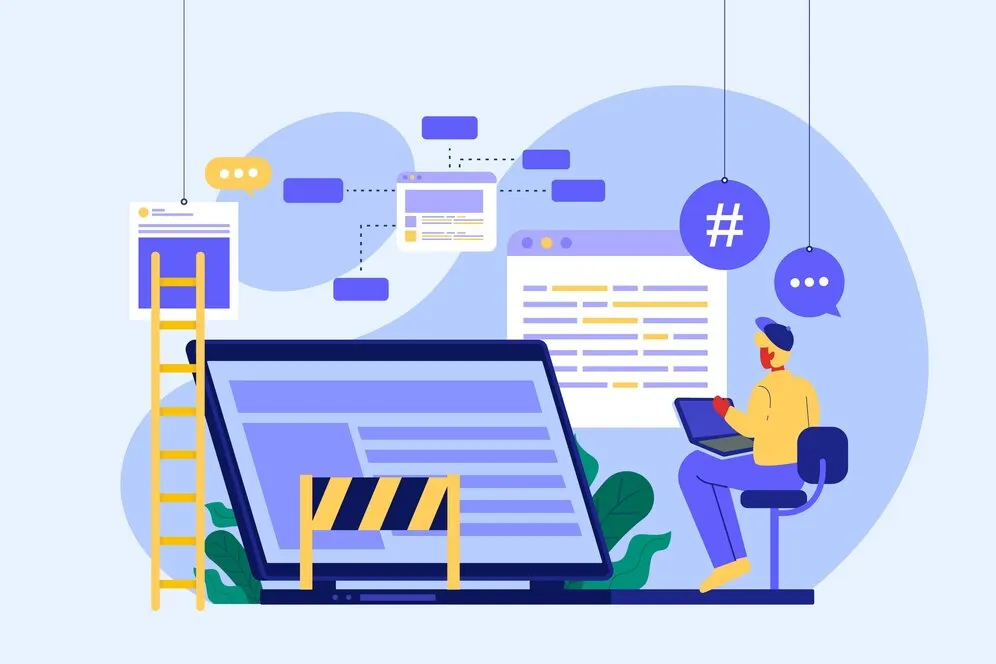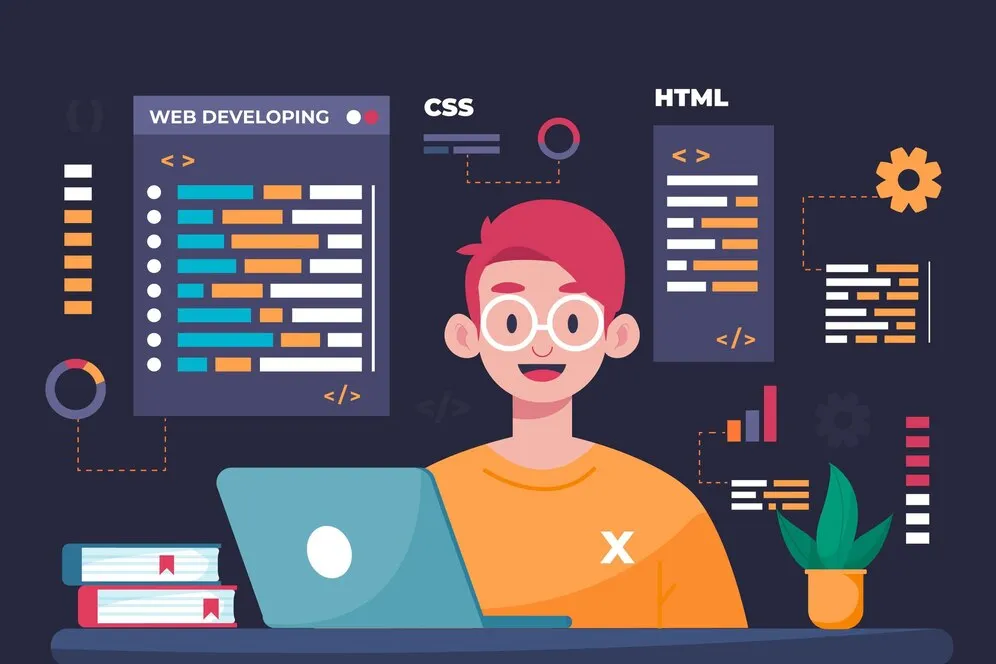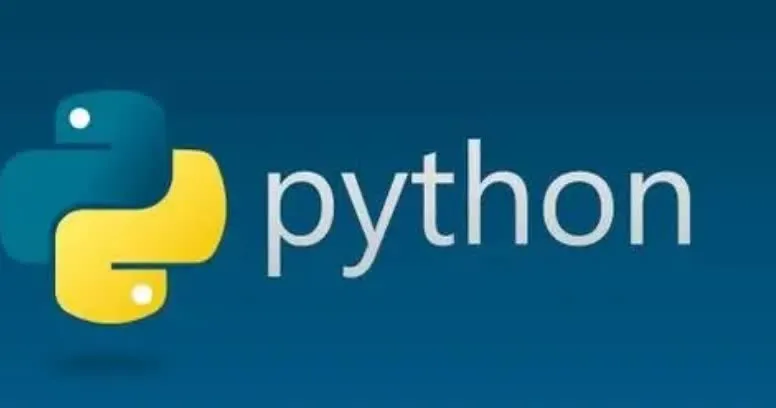![图片[1]-EXCEL中FILTEREXCEL函数的使用方法及实例详解-趣考网](https://oss.xajjn.com/article/2025/04/21/2322513753.webp)
一、引言
在日常的办公和数据分析工作中,我们经常需要从大量的数据中筛选出符合特定条件的信息。传统的筛选方法可能需要手动操作,不仅效率低下,而且容易出错。Excel中的FILTER函数的出现,为我们提供了一种更加高效、便捷的解决方案。它能够根据我们设定的条件自动筛选出数据,让我们能够更快速地获取所需信息。
二、FILTER函数的基本语法
FILTER函数的基本语法为:=FILTER(array, include, [if_empty])
- array:必需参数,表示要进行筛选的数据范围。可以是一个单元格区域,也可以是一个数组。
- include:必需参数,是一个逻辑表达式,用于定义筛选条件。只有满足该条件的行才会被包含在筛选结果中。
- if_empty:可选参数,当筛选结果为空时返回的值。如果省略该参数,当筛选结果为空时,函数将返回一个错误值
#CALC!。
三、FILTER函数的使用方法
3.1 单条件筛选
假设我们有一个学生成绩表,包含姓名、语文、数学、英语三科成绩,数据范围在A1:D10。现在我们想要筛选出语文成绩大于等于80分的学生信息。 我们可以使用以下公式:=FILTER(A1:D10, C1:C10>=80, "无符合条件的数据") 在这个公式中,A1:D10是我们要筛选的数据范围,C1:C10>=80是筛选条件,表示语文成绩大于等于80分,"无符合条件的数据"是当筛选结果为空时返回的值。
3.2 多条件筛选
除了单条件筛选,FILTER函数还支持多条件筛选。我们可以使用逻辑运算符(如AND、OR)来组合多个条件。 例如,我们想要筛选出语文成绩大于等于80分且数学成绩大于等于85分的学生信息。可以使用以下公式:=FILTER(A1:D10, (C1:C10>=80)*(D1:D10>=85), "无符合条件的数据") 在这里,(C1:C10>=80)*(D1:D10>=85)表示同时满足语文成绩大于等于80分和数学成绩大于等于85分这两个条件。在Excel中,逻辑值TRUE和FALSE在进行乘法运算时,TRUE相当于1,FALSE相当于0,所以只有当两个条件都为TRUE时,乘积才为1,即满足筛选条件。
如果我们想要筛选出语文成绩大于等于80分或者数学成绩大于等于85分的学生信息,可以使用以下公式:=FILTER(A1:D10, (C1:C10>=80)+(D1:D10>=85), "无符合条件的数据") 在这里,(C1:C10>=80)+(D1:D10>=85)表示满足语文成绩大于等于80分或者数学成绩大于等于85分这两个条件中的任意一个即可。只要有一个条件为TRUE,加法运算的结果就大于0,即满足筛选条件。
3.3 使用通配符进行文本筛选
FILTER函数也支持使用通配符进行文本筛选。通配符*代表任意多个字符,?代表单个字符。 假设我们有一个员工信息表,包含姓名、部门等字段,数据范围在A1:B10。现在我们想要筛选出部门名称中包含“销售”的员工信息。可以使用以下公式:=FILTER(A1:B10, ISNUMBER(SEARCH("销售", B1:B10)), "无符合条件的数据") 在这个公式中,SEARCH("销售", B1:B10)用于在部门字段中查找包含“销售”的文本,如果找到,则返回该文本在字符串中的起始位置(一个数字),否则返回错误值。ISNUMBER函数用于判断SEARCH函数的返回值是否为数字,如果是数字,则表示找到了包含“销售”的文本,满足筛选条件。
四、FILTER函数与其他函数的结合使用
4.1 与UNIQUE函数结合
UNIQUE函数用于返回数据范围中的唯一值。我们可以将FILTER函数和UNIQUE函数结合使用,先筛选出符合条件的数据,然后再提取其中的唯一值。 例如,我们有一个销售数据表,包含产品名称、销售地区、销售额等字段,数据范围在A1:C100。我们想要筛选出销售额大于等于10000的记录,并提取其中不重复的产品名称。可以使用以下公式:=UNIQUE(FILTER(A1:A100, C1:C100>=10000, "无符合条件的数据"))
4.2 与SORT函数结合
SORT函数用于对数据进行排序。我们可以将FILTER函数和SORT函数结合使用,先筛选出符合条件的数据,然后再对其进行排序。 例如,我们继续使用上面的学生成绩表,想要筛选出语文成绩大于等于80分的学生信息,并按照数学成绩从高到低进行排序。可以使用以下公式:=SORT(FILTER(A1:D10, C1:C10>=80, "无符合条件的数据"), 4, -1) 在这个公式中,SORT函数的第二个参数4表示按照第4列(即数学成绩列)进行排序,第三个参数-1表示降序排序。
五、FILTER函数在实际工作中的应用实例
5.1 库存管理
在库存管理中,我们经常需要筛选出库存数量低于某个阈值的商品信息,以便及时进行补货。假设我们有一个库存表,包含商品名称、库存数量等字段,数据范围在A1:B50。我们可以使用以下公式筛选出库存数量低于10的商品信息:=FILTER(A1:B50, B1:B50<10, "无库存不足的商品")
5.2 销售数据分析
在销售数据分析中,我们可能需要筛选出某个时间段内的销售记录,或者筛选出某个地区的销售记录。假设我们有一个销售数据表,包含销售日期、销售地区、销售额等字段,数据范围在A1:C100。我们想要筛选出2023年1月份的销售记录,可以使用以下公式(假设销售日期格式为YYYY-MM-DD):=FILTER(A1:C100, (TEXT(A1:A100, "YYYY-MM")="2023-01"), "无2023年1月的销售记录")
六、使用FILTER函数时需要注意的问题
6.1 版本兼容性
FILTER函数是Excel 365和Excel 2019及更高版本中才支持的功能。如果你使用的是较早版本的Excel,可能无法使用该函数。
6.2 数据范围的一致性
在使用FILTER函数时,确保筛选条件所引用的数据范围与要筛选的数据范围具有一致的行数。如果行数不一致,可能会导致公式出错。
6.3 错误处理
当筛选结果为空时,如果没有指定if_empty参数,函数将返回一个错误值#CALC!。为了避免这种情况,建议始终指定if_empty参数,提供一个合适的返回值。
七、结论
FILTER函数是Excel中一个非常强大且实用的函数,它能够帮助我们根据特定条件快速、准确地筛选出所需的数据。通过本文的介绍,我们了解了FILTER函数的基本语法、使用方法、与其他函数的结合应用以及在实际工作中的实例。在实际应用中,我们需要根据具体的需求和数据特点,灵活运用FILTER函数,以提高数据处理的效率和准确性。同时,我们也需要注意函数的版本兼容性、数据范围的一致性和错误处理等问题,确保公式的正确运行。希望本文能够帮助读者更好地掌握FILTER函数,在Excel数据处理中发挥出更大的作用。